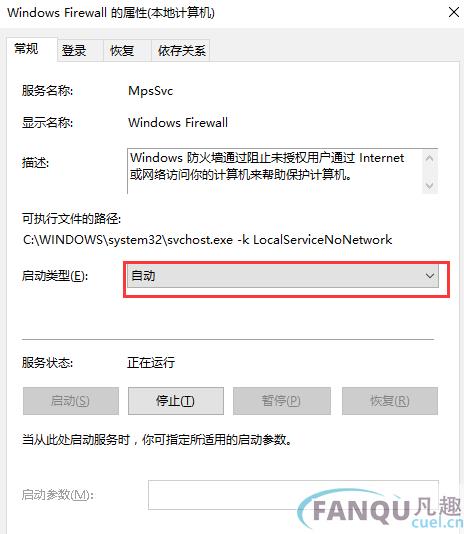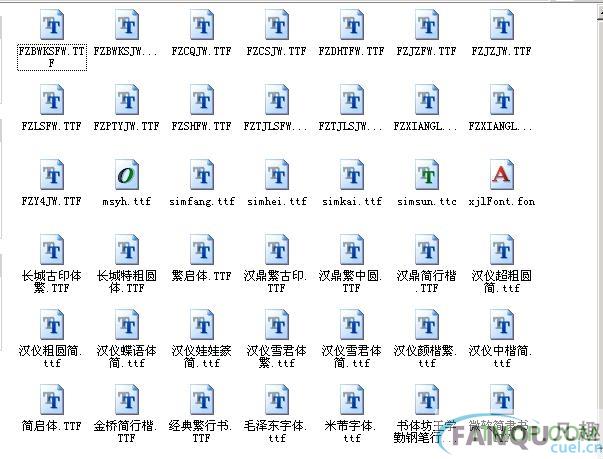word常用字体打包(60种word字体打包) word常用字体打包(60种word字体打包)下载,word常用字体,字体

检测: 安全无毒、
安全无毒、  无广告、
无广告、  无插件
无插件
- 版本:最新版
- 类型: 字体下载
- 平台: WinXP, Win7, Win8, Win10
- 时间: 2022-12-16 08:02:32
- 大小:125.9M
- 标签:
扫码在手机打开
应用简介
word常用字体打包(60种word字体打包)
word常用字体打包包含60种常用word字体,平常办公用到的字体这里都有,整体打包,非常方便。有了这些字体,你的文档将更加养眼,解压复制到C:\WINDOWS\Fonts即可,有需要的就来润讯思手游下载吧!
word字体库打包介绍
润讯思手游小编收集的比较完整的word字体库,包括60种word字体,整体打包给需要的网友下载。
word常用字体打包内容
方正北魏楷书繁体,方正北魏楷书简体,方正粗倩简体,方正粗宋简体
方正大黑繁体,方正大剪纸繁体,方正大剪纸简体,方正隶书繁体
方正胖头鱼简体,方正宋黑繁体,方正铁筋隶书繁体/简体,方正祥隶繁体/简体
方正粗圆简体,方正静蕾简体,长城古印体繁,长城特粗圆体
繁启体,汉鼎繁古印,汉鼎繁中圆,汉鼎简行楷 ,汉仪超粗圆简
汉仪粗圆简,汉仪蝶语体简,汉仪娃娃篆简,汉仪雪君体繁,汉仪雪君体简
汉仪颜楷繁,汉仪中楷简,简启体,金桥简行楷,经典繁行书,毛泽东字体
米芾字体,书体坊王学勤钢笔行书,微软简隶书,微软简中圆,文鼎古印体(繁),章草等字体
安装步骤
1、首先下载解压,将压缩的文件夹解压出来。如下图所示。没有提示解压操作的可能是需要安装压缩软件。
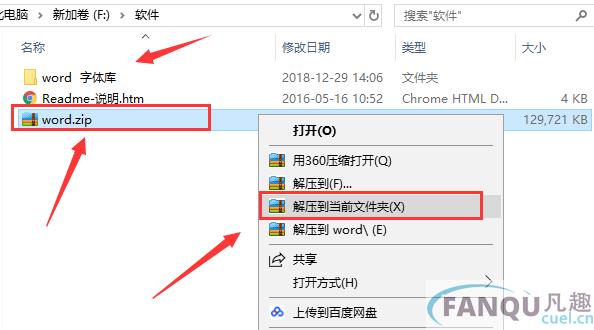
2、我们解压完成后得到word 字体库命名的文件夹,我们鼠标左键双击就可以打开文件夹,如下图所示,文件夹中都是TTF格式的字体文件,这些文件就是Word字体,我们只需要将他们安装到电脑上可以使用了。
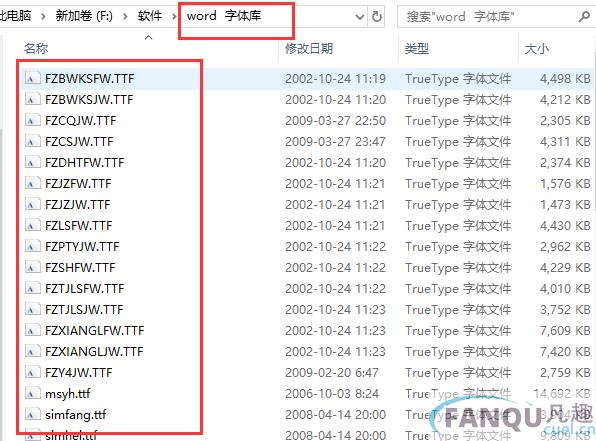
word字体库使用方法
怎样在word中添加字体?
方法一:1、我们现在本站下载好word字体库软件,解压后我们就可以得到TTF格式的字体文件,我们鼠标双击想要安装的字体,就可以进入字体界面,如下图所示,我们点击界面上方的安装选型,进行下一步。
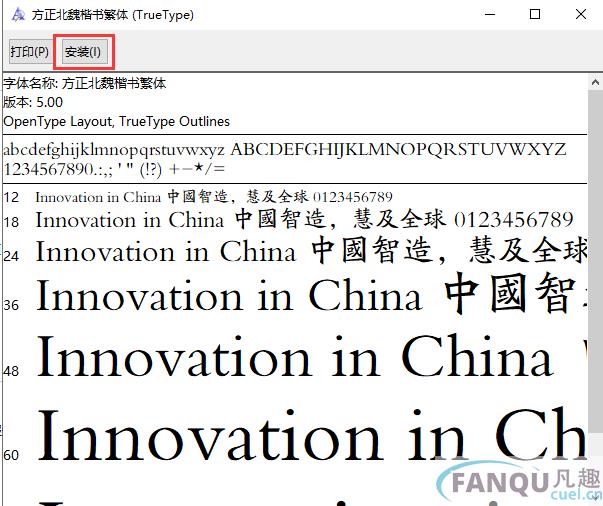
2、如下图所示,选中的字体正字安装中,我们等待安装完成就可以在Word中使用了。
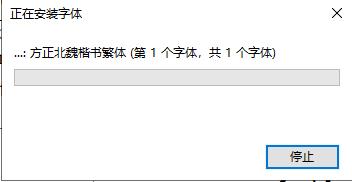
方法二:你也可以鼠标右键点击TTF格式的字体,如下图所示,会弹出菜单栏,我们点击“安装”选项就可以安装了。
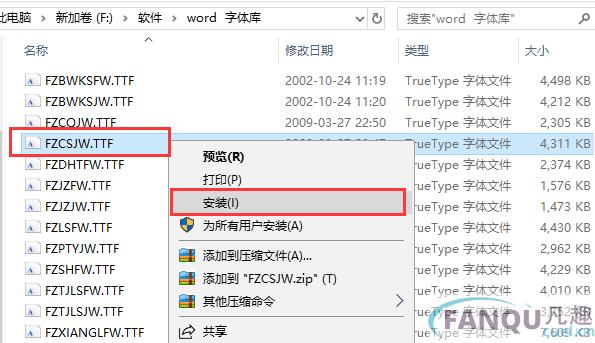
方法三:
1、如果你想要多种字体都安装到电脑上,那么我们可以复制需要的字体文件,复制完成后我们进行下一步。
2、我们点击打开电脑C盘,然后找到“Windows”文件夹选项,我们双击打开后再找到“Fonts”文件夹,再次鼠标双击打开,就可以进入到下图中的界面,我们可以电脑上自带的字体文件。
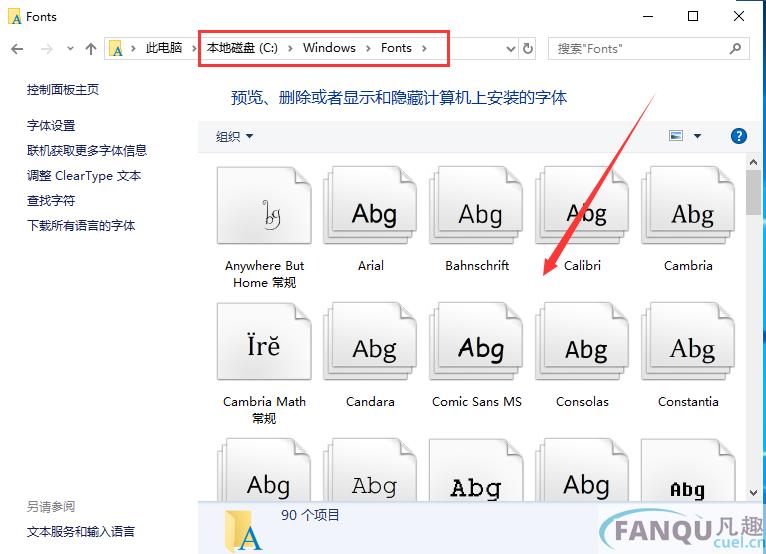
3、接下来我们将复制的需要的字体文件粘贴到“Fonts”文件夹中,等待粘贴完成后我们就已经成功将这些字体安装到电脑上了。我们打开Word文件,就可以找到自己需要的字体了。
Win10安装word2003字体库失败怎么办?
如果你是win10的电脑系统无法安装Word字体,那么可能是因为你电脑上安装的安全卫士将Windows Firewall服务给关闭禁用了,我们只需要开启这个选项就可以正常安装了,小编为大家带来具体的解决方法。
1、我们在电脑上打开运行窗口,如下图所示,你可以在桌面左下角的开始选项中点击运行,或者你也可以直接使用快捷键,键盘上按住win+r键就可以打开运行窗口。
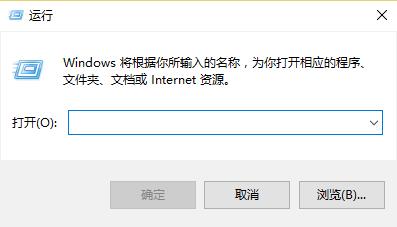
2、进入到运行窗口,我们在选框中输入services.msc口令,输入完成后我们点击确定就可以进入下一步。
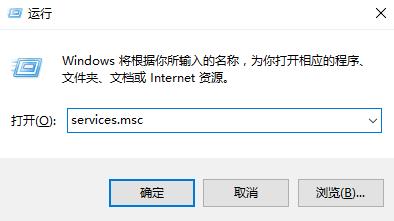
3、我们接下来进入到服务界面,我们在界面右侧的列表中找到Windows Firewall服务选项,如下图所示,找到后我们鼠标左键双击打开该选项。

4、我们进入到Windows Firewall属性框,如下图所示,我们在界面中的启动类型选项中点击下拉框,选择自动,然后在下方的服务状态中再点击启动就可以开启Windows Firewall服务,最后我们点击确定就可以保存自己设置的选项,然后我们在安装Word字体发现可以安装了。